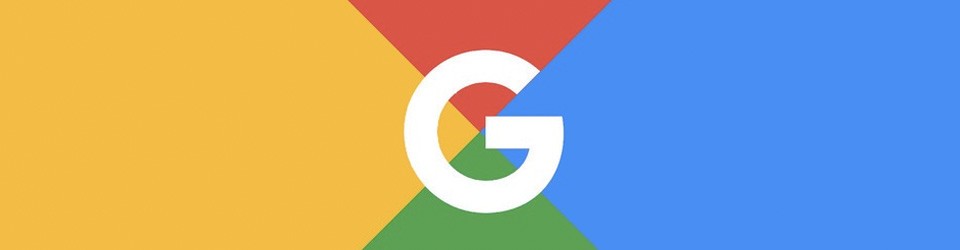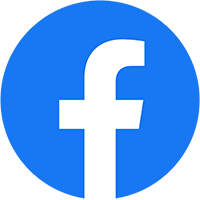Quảng cáo Google là khi mọi người tìm kiếm trên Google, quảng cáo văn bản có thể xuất hiện ở trên hoặc dưới kết quả tìm kiếm.
Mục lục
1. Chuẩn bị tài khoản và đăng nhập vào tài khoản Google Adwords
Để có thể triển khai quảng cáo trên Google thì bạn cần chuẩn bị cho mình một tài khoản Google Adwords. Nếu chưa có tài khoản thì bạn sẽ cần phải đăng ký, Google miễn phí cho những tài khoản được đăng ký mới này.
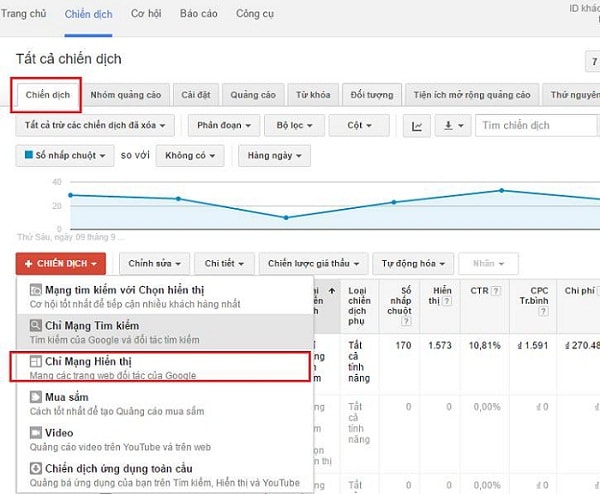
Sau khi đã có tài khoản, đăng nhập tài khoản, bắt đầu cách quảng cáo mạng hiển thị, bạn truy cập tab Chiến dịch, ở đây bạn chọn Chỉ mạng hiển thị
2. Bắt đầu tạo chiến dịch quảng cáo Google Display Network quảng cáo Google
Sau khi đã chọn vào mục chiến dịch Chỉ mạng hiển thị, lúc này bạn sẽ nhập bổ sung các thông tin cần thiết theo yêu cầu của Google trong đó bao gồm:
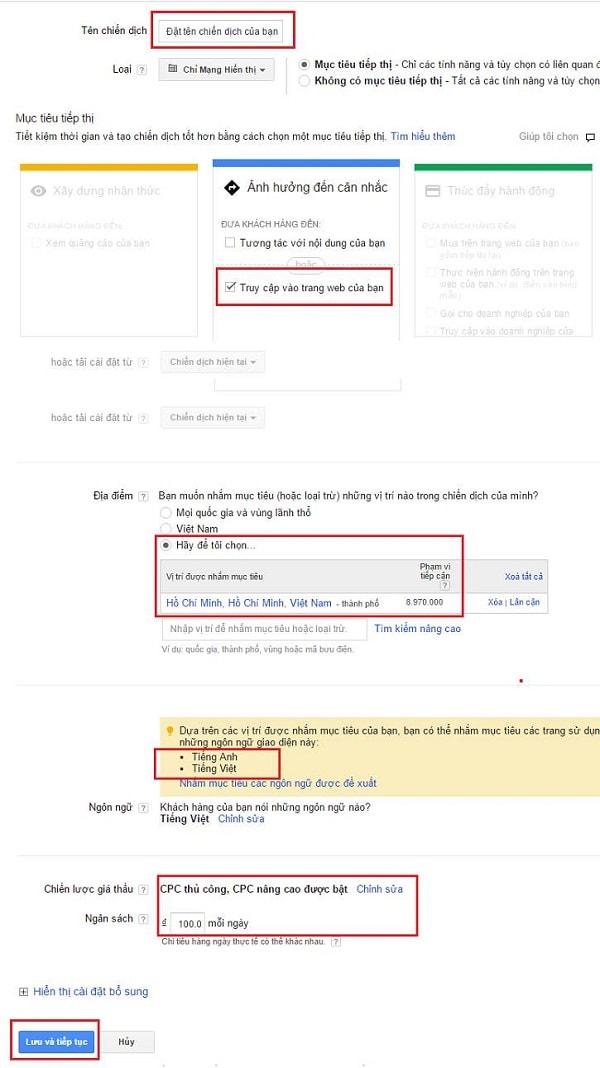
– Bạn sẽ đặt một cái tên cho chiến dịch quảng cáo này
– Nhấp chọn vào ô Truy cập vào trang web của bạn
– Lựa chọn địa điểm mà bạn muốn quảng cáo sẽ hiển thị, đó có thể là một tỉnh, thành nào đó hay rộng hơn là toàn quốc
– Chọn ngôn ngữ để xác định nhóm đối tượng người dùng cho quảng cáo
– Tiếp theo đó là chọn chiến lược giá thầu và bạn sẽ đặt giá thầu mỗi ngày cho chiến dịch quảng cáo Google Display Network của mình
Sau khi nhập đầy đủ các thông tin, bạn nhấp chọn Lưu và tiếp tục
3. Bắt đầu tạo nhóm quảng cáo quảng cáo Google
Trong bước này bạn sẽ cần thực hiện một số thao tác sau:
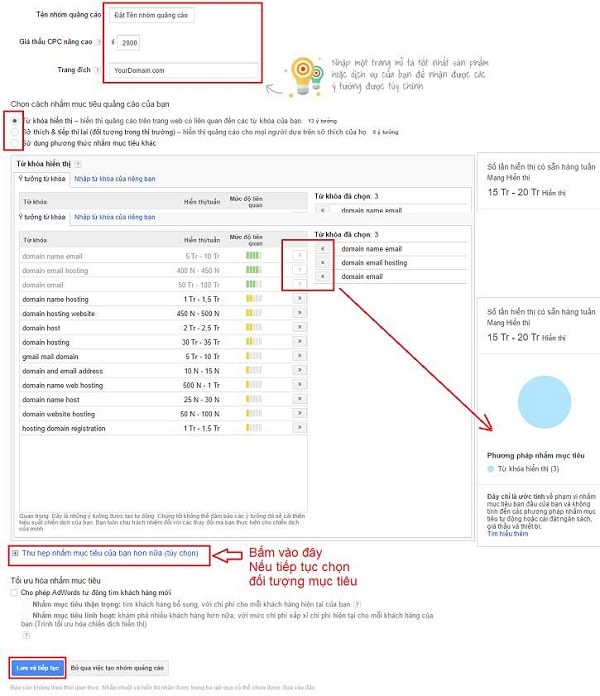
– Chọn tên cho nhóm quảng cáo
– Đặt giá CPC nâng cao: tại đây bạn sẽ chọn một mức giá thầu cho lần nhấp chuột của người dùng. Google sẽ dựa vào đây để xác định khả năng hiển thị cùng với mức phí quảng cáo mà bạn phải chi trả
– Nhập địa chỉ trang đích
– Tiếp theo là lựa chọn đối tượng mục tiêu: Ở đây bạn có thể chọn đối tượng mục tiêu theo từ khóa hiển thị, theo sở thích và tiếp thị lại, hay theo phương thức nhắm mục tiêu khác tùy bạn
Kết thúc bước này bạn chọn Lưu và tiếp tục
4. Chọn chính xác đối tượng mục tiêu quảng cáo Google
Cách quảng cáo banner Google hiệu quả nhất lúc này đó mà bạn sẽ cần phải khoanh vùng đối tượng mục tiêu chính xác hơn mà cụ thể bạn có thể chọn một cách nhắm đối tượng mục tiêu cụ thể. Có thể sẽ là theo sở thích & tiếp thị lại, bên trong đó bạn có thể thiết lập có tùy chỉnh để thu hẹp phạm vi đối tượng người dùng sẽ nhìn thấy quảng cáo
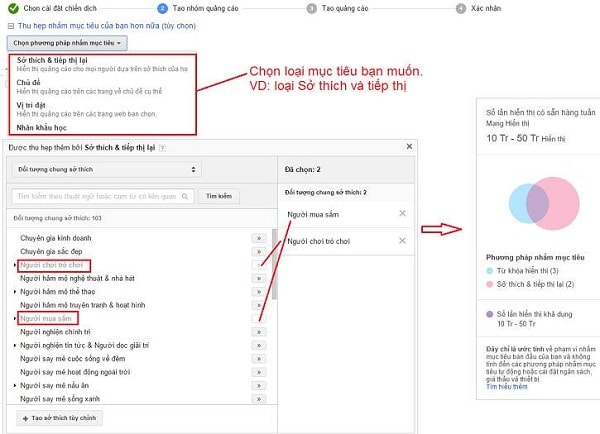
5. Xem lại các thông tin đã nhập và chọn
Với tất cả thông tin đã chọn, đã nhập trước đó, bạn sẽ cần xem lại trước khi lưu và tiếp tục
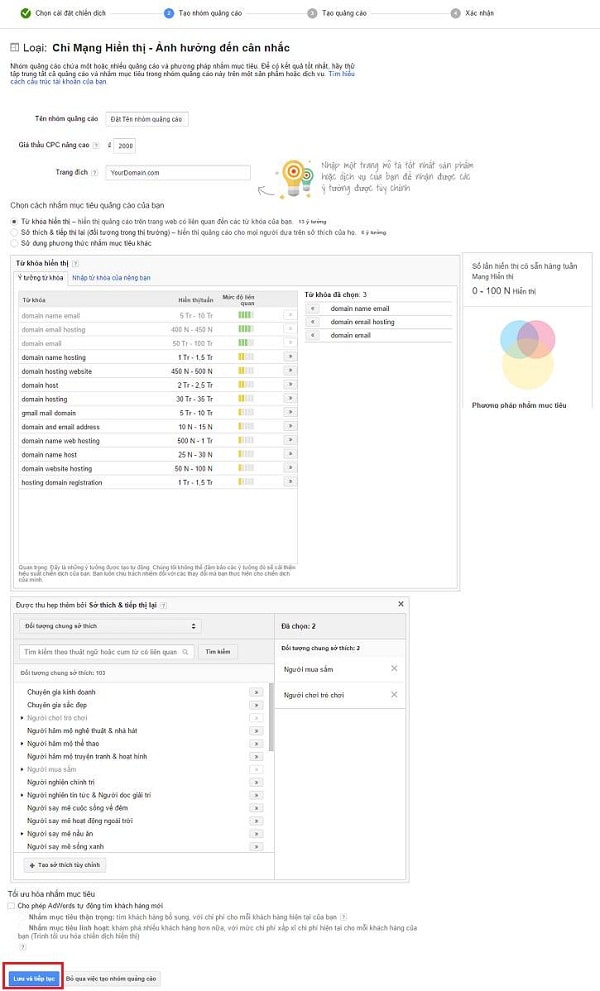
6. Bắt đầu cách tạo quảng cáo banner như thế nào quảng cáo Google
Sau khi lưu lại tất cả các thiết lập ở bước 5, bạn sẽ tiếp tục bước 6 với thao tác Tạo quảng cáo. Tại bước này bạn sẽ thực hiện từ trên xuống dưới, lựa chọn nhiều hình ảnh quảng cáo khác nhau, kích thước khác nhau. Chọn tệp, Đặt tên cho quảng cáo, chọn URL hiển thị, URL cuối cùng . . . Sau đó là Lưu quảng cáo lại
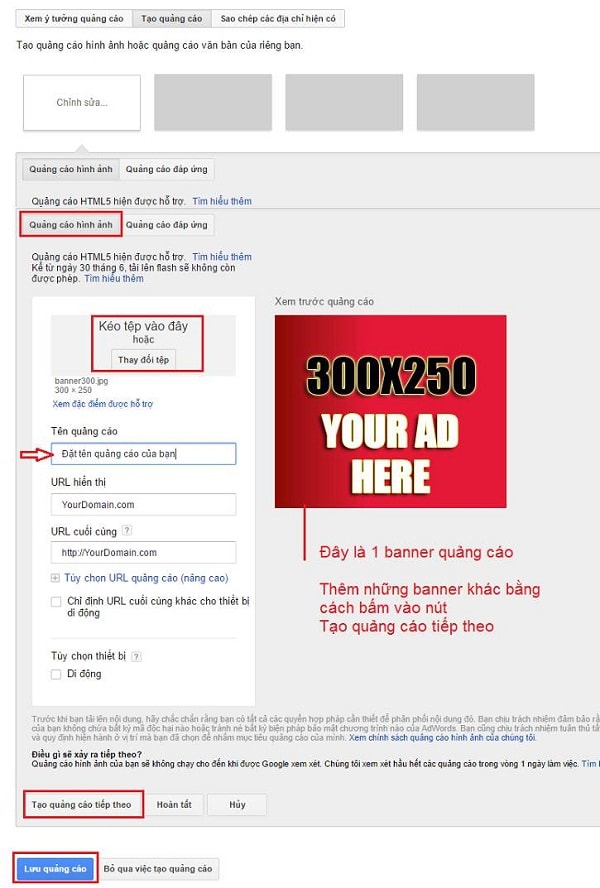
7. Hoàn thành hướng dẫn quảng cáo banner Google Display Network
Sau khi hoàn thành tất cả các thao tác trên, chiến dịch quảng cáo sẽ được gửi đến đội ngũ kiểm duyệt của Google, nếu nó được thông qua, mẫu quảng cáo của doanh nghiệp bạn sẽ được hiển thị trên các đối tác nội dung được chọn dựa trên các tiêu chí nhắm đối tượng mục tiêu trước đó
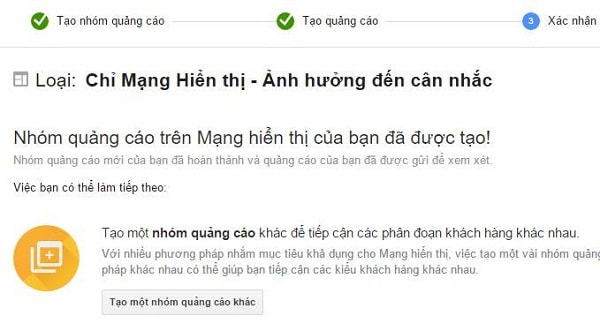
Xem thêm tại đây: https://www.youtube.com/watch?v=5E0uWrYfywM&t=2s